轻松解决 Word 表格文字错位难题
当您在使用电脑版 Word 时,是否遇到过表格上面的文字跑到下面的情况?这无疑会给您的文档编辑带来困扰,别担心,下面就为您详细介绍解决这一问题的有效方法。
造成 Word 表格文字跑到下面的原因可能多种多样,单元格的大小设置不合理是常见因素之一,如果单元格的宽度或高度不够,就可能无法容纳上方的文字,导致文字错位。
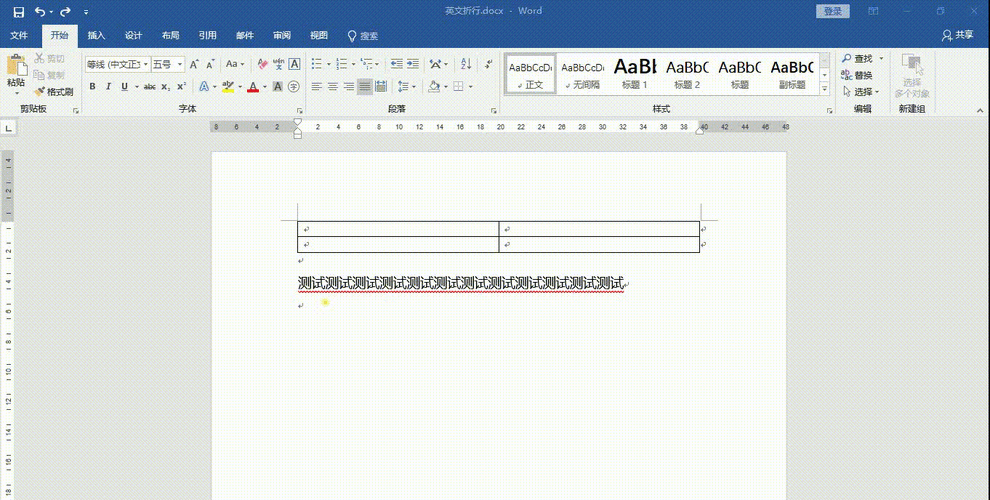
解决这一问题,您可以首先尝试调整单元格的大小,选中出现文字错位的单元格,然后将鼠标指针放在单元格边框上,当指针变成双向箭头时,拖动边框来调整单元格的宽度或高度,使文字能够正常显示。
格式设置错误也可能引发这一状况,比如段落格式中的行距设置不当,您需要选中表格中的文字,然后在“段落”设置中,检查并调整行距,通常选择“单倍行距”可以解决大部分问题。
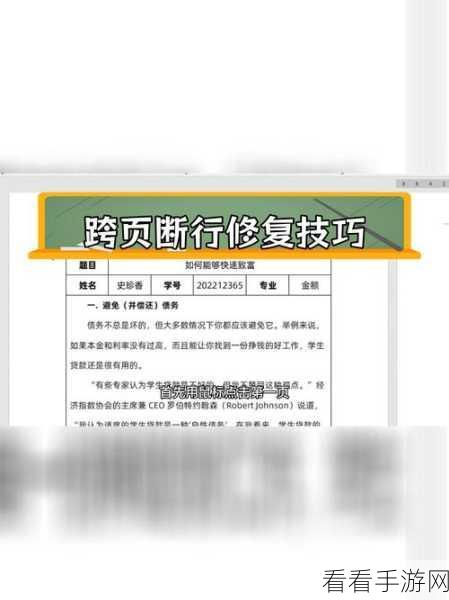
还有一种可能是表格属性设置有误,您可以右键单击表格,选择“表格属性”,在“表格”选项卡中,检查“对齐方式”、“文字环绕”等设置是否正确。
遇到 Word 表格文字跑到下面的情况,不要慌张,通过仔细排查上述可能的原因,并采取相应的解决措施,您一定能够顺利解决这一问题,让您的文档编辑工作更加顺畅高效。
文章参考来源:个人多年使用 Word 软件的经验总结。
